No iClinic, existem diferentes formas muito práticas de se iniciar um atendimento. Veja neste artigo quais são elas e conquiste mais agilidade no seu dia a dia.
Ao adotar o uso de um software médico na rotina da clínica, muitos médicos buscam praticidade para as atividades do dia a dia. Não à toa, todas as funcionalidades do iClinic são estruturadas para serem as mais fáceis de usar.
Como realizar atendimentos é a principal atividade de um médico, existem diferentes formas muito práticas para você fazer isso dentro do iClinic. Conheça todas elas agora mesmo neste artigo.
Inicie um atendimento pela agenda
No iClinic, é possível iniciar um atendimento a partir da agenda do sistema e existem duas formas de fazer isso.
Primeiramente, acesse a seção “Agenda”, dentro do iClinic.
Uma vez na agenda, você pode iniciar o seu atendimento de duas maneiras:
- A partir de um agendamento
- A partir da coluna “Pacientes do dia”.
Iniciando um atendimento a partir de um agendamento
Para iniciar o seu atendimento, clique sobre o agendamento do paciente.
Uma nova janela com os detalhes do agendamento será aberta. Uma vez nela, clique no botão “Iniciar atendimento”, no canto inferior direito, como indica a imagem abaixo.
Após isso, você será redirecionado para o prontuário do paciente.
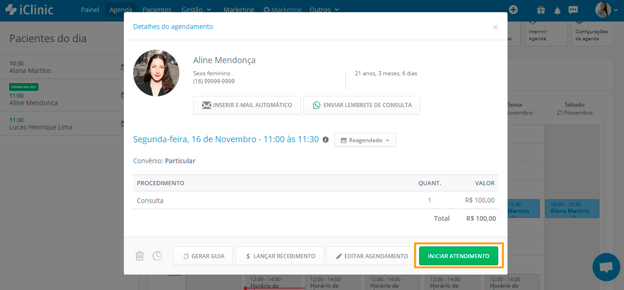
Iniciando um atendimento a partir da coluna “Pacientes do dia”
Uma outra opção para iniciar um atendimento, a partir da agenda do iClinic, é pela coluna “Pacientes do dia”, que se encontra no canto esquerdo da agenda de todos os profissionais da saúde.
Para iniciar o atendimento, posicione o mouse sobre o paciente que você deseja atender. Uma janela será aberta ao lado, com algumas informações sobre o paciente e sobre o agendamento. Clique no botão “Atender” nesta janela.
Após isso, você será redirecionado para o prontuário do paciente.
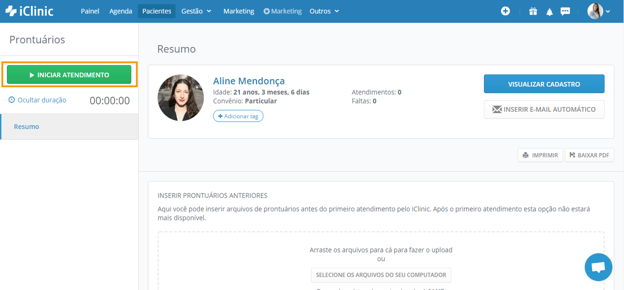
Inicie um atendimento pelo menu “Pacientes”
No iClinic, você também consegue iniciar um atendimento a partir do menu “Pacientes”, que é onde se encontram todos os pacientes cadastrados no sistema.
Para isso, vá até a menu “Pacientes”, no menu do iClinic, e faça uma busca pelo paciente que deseja atender. Você pode realizar essa pesquisa a partir de informações como nome, CPF e telefone.
Ao clicar sobre o nome do paciente na lista, você será redirecionado para o dele.
Uma vez no prontuário do paciente, clique sobre o botão “Iniciar atendimento” na coluna à esquerda do prontuário, como na imagem abaixo. A partir desse momento, o cronômetro inicia a contagem da duração da consulta, mas você pode ocultá-lo clicando em “Ocultar duração”.
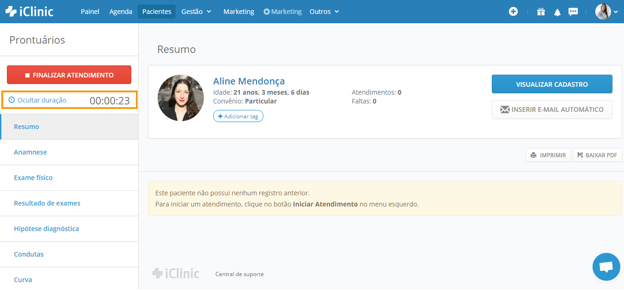
Ao iniciar o atendimento, você terá acesso a todas as seções do prontuário para fazer as suas anotações e anexar os seus arquivos.
Vale lembrar que o prontuário eletrônico do iClinic pode ser totalmente personalizado para as suas consultas, deixando os seus atendimentos mais ágeis e práticos.
Para personalizar o seu prontuário, clique sobre o avatar no canto superior direito do sistema, selecione “Configurações de Profissionais” e vá até a seção “Prontuário” para personalizá-lo como preferir.
Sempre que desejar salvar qualquer informação basta ir até o final da página e clicar no botão “Salvar”. Neste momento, todas as informações inseridas em qualquer uma das seções serão salvas.
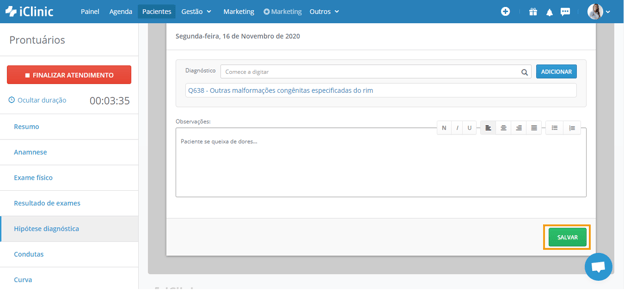
Porém, no iClinic, temos 5 formas diferentes de salvar as informações inseridas no prontuário. Veja quais são elas:
- Ao clicar em “Salvar”,
- Ao trocar de seção dentro do prontuário,
- Automaticamente, a cada 2 minutos,
- Ao finalizar o atendimento, e
- Todos os dias às 4h45min, caso se esqueça de finalizar o atendimento.
Para finalizar o seu atendimento, clique sobre o botão “Finalizar atendimento”, no topo das seções do seu prontuário.
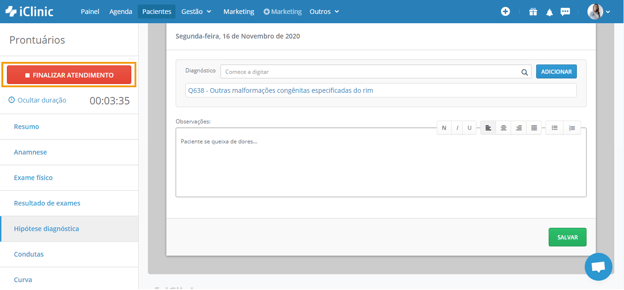
Após isso, uma janela se abrirá pedindo a sua confirmação para finalizar o atendimento. Ao clicar em “Finalizar”, o atendimento está concluído. Todas as informações serão salvas e não poderão mais ser editadas.
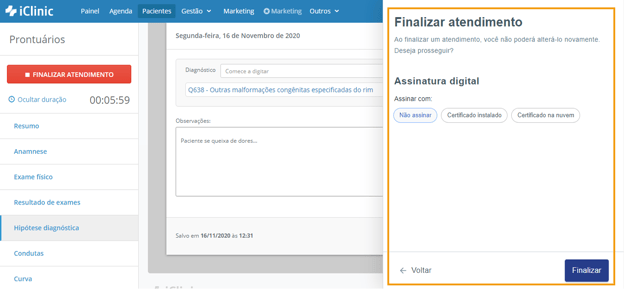
É importante lembrar que sempre que você precisar adicionar novas informações no prontuário do paciente, será preciso iniciar um novo atendimento. Esse procedimento é necessário de acordo com as normas do CFM.
Ficou com alguma dúvida? Entre em contato com nossos especialistas pelo chat dentro do sistema, ou envie um e-mail para suporte@iclinic.com.br
.png?height=120&name=AFYA-ICLINIC-logo%20(1).png)